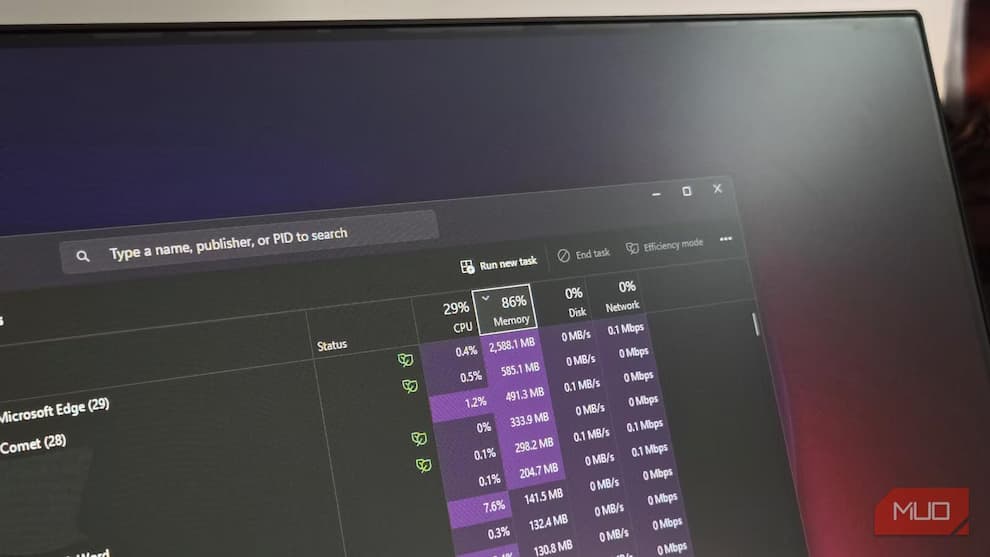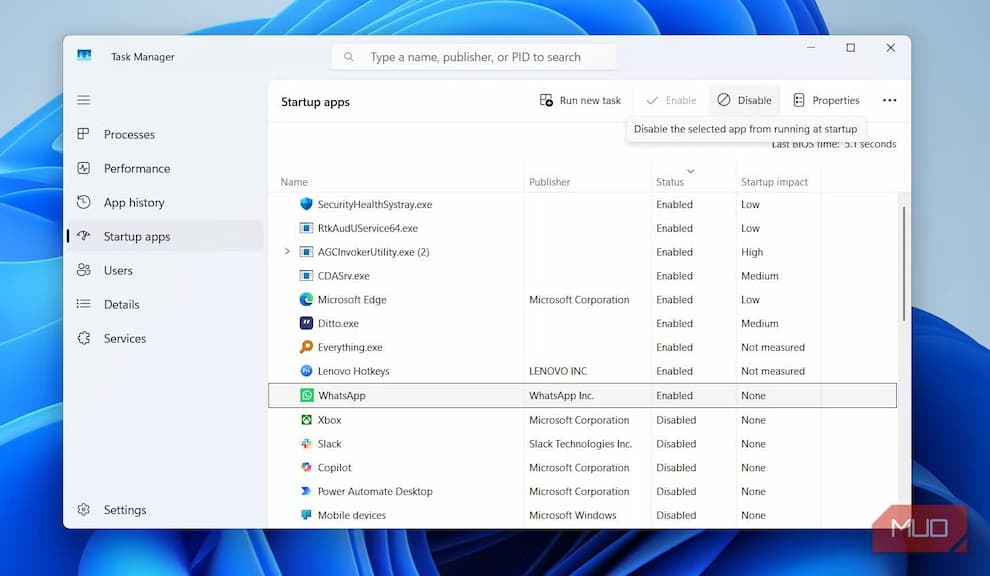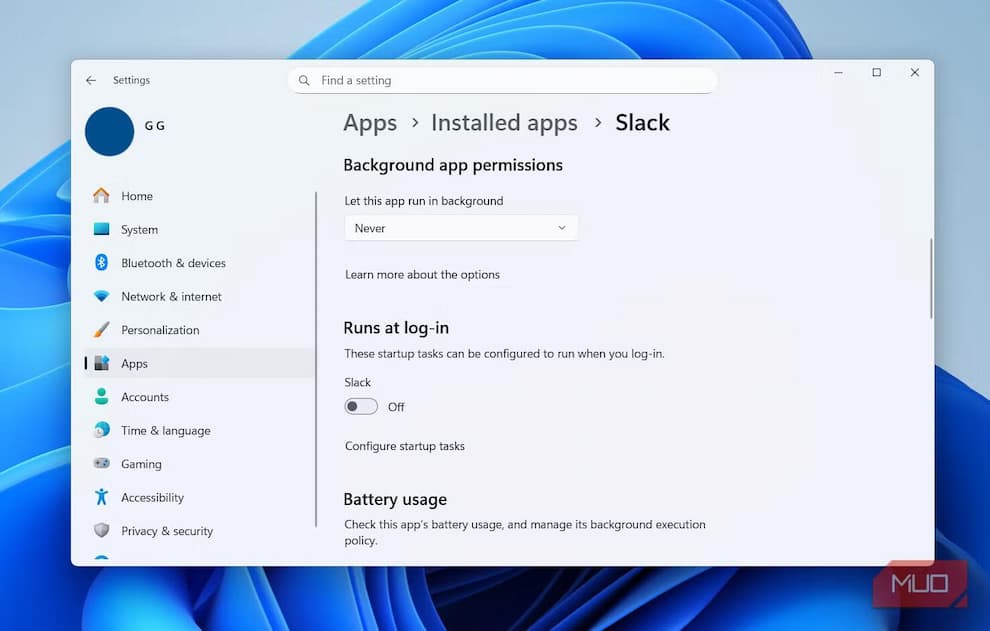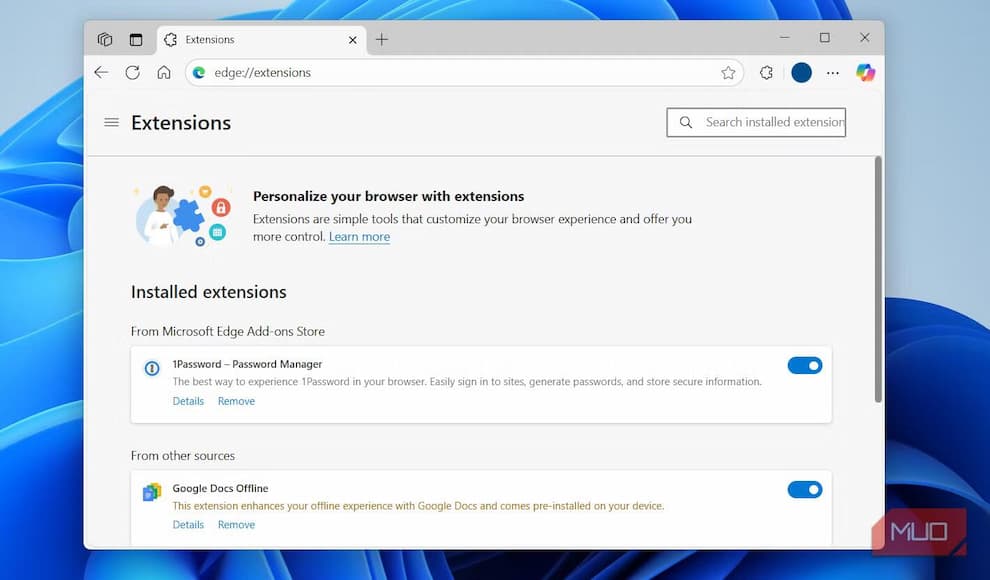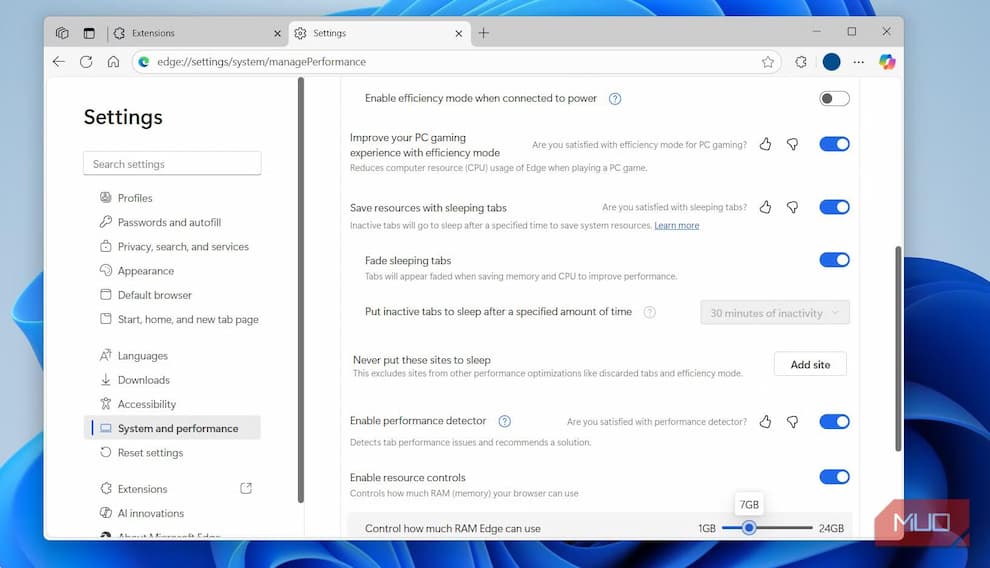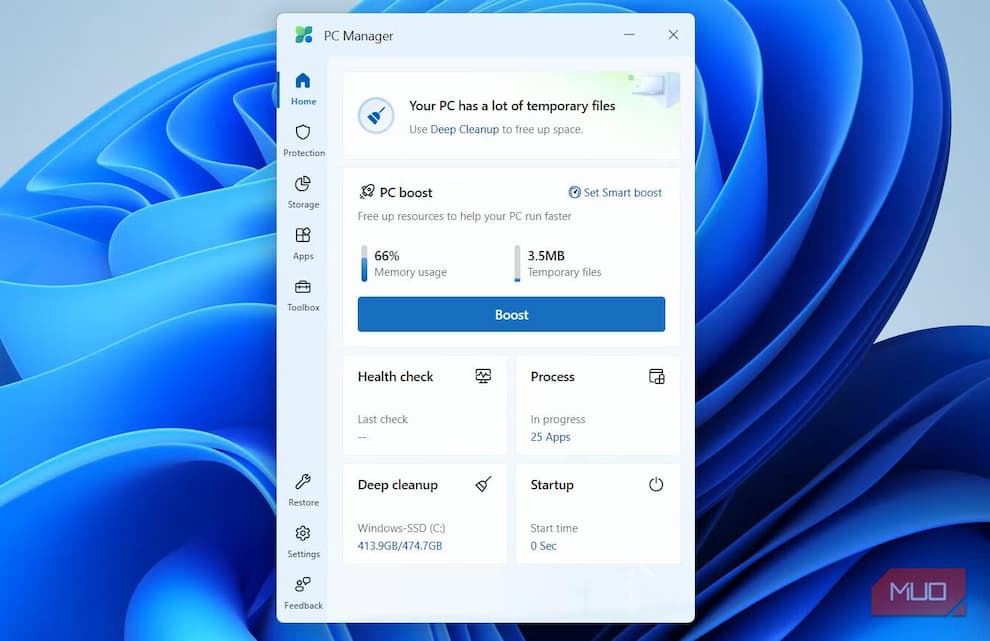رایانهی ویندوزی من مدتها بود که حتی با باز کردن چند برنامه و چند تب مرورگر، شبیه موتور جت صدا میداد و سرعتش افت میکرد. انجام کارهای سادهای مثل جابهجایی بین تبها، باز کردن یک فایل یا حتی اجرای File Explorer بیشتر از حد معمول طول میکشید. پس از مدتی فهمیدم علت اصلی این مشکل، مصرف بیش از اندازهی RAM است؛ مسئلهای که به دلیل اجرای تعداد زیادی برنامه و پردازش در پسزمینه به وجود آمده بود.
برای رفع این مشکل تصمیم گرفتم برنامههای استارتآپ را کاهش دهم، اجرای پردازشهای پسزمینه را محدود کنم، افزونههای مرورگر را سامان بدهم و تنظیمات عملکرد مرورگرم را اصلاح کنم. تمام این کارها کمتر از ۳۰ دقیقه زمان برد اما تأثیر آنی و قابلتوجهی روی عملکرد سیستم داشت.
غیرفعال کردن برنامههای غیرضروری هنگام بالا آمدن ویندوز
هر بار که ویندوز را بوت میکنید، پیش از آنکه دسکتاپ را ببینید، تعداد مشخصی از برنامهها به طور خودکار اجرا میشوند. این رفتار برای ابزارهای حیاتی مثل سرویسهای فضای ابری، مدیریت کلیپبورد، آنتیویروس و برخی ابزارهای ضروری مفید است.
اما مشکل اینجاست که ویندوز به مرور زمان برنامههای بیشتری را به این فهرست اضافه میکند. بسیاری از برنامههایی که نصب میکنید، بیسروصدا خودشان را وارد Startup میکنند؛ در نتیجه، هنگام روشن شدن سیستم انواع ابزارهای پیامرسان، لانچرهای بازی، سرویسهای آپدیت و برنامههای دیگر اجرا میشوند.
این موضوع نهتنها سرعت بوت را کند میکند، بلکه حافظه RAM را نیز اشغال نگه میدارد؛ چون این برنامهها تا زمانی که خودتان دستی نبندید، در پسزمینه فعال میمانند.
راهحل ساده است: از طریق Task Manager وارد بخش Startup apps شوید و هر برنامهای را که نیازی به اجرای خودکار آن ندارید غیرفعال کنید. با این کار سیستم سریعتر روشن میشود و حافظه کمتری مصرف خواهد شد.
جلوگیری از اجرای برنامهها در پسزمینه
بسیاری از برنامههای ویندوز حتی پس از آنکه آنها را بستید، در پسزمینه فعال میمانند. این برنامهها معمولاً برای همگامسازی دادهها، دریافت اعلانها یا بررسی آپدیتها اجرا میشوند. اگر سیستم شما حتی در حالت عادی هم کند به نظر میرسد، احتمالاً این برنامههای پسزمینه علتش هستند.
برای کنترل این وضعیت میتوانید به مسیر Settings > Apps > Installed apps بروید. با کلیک روی منوی سهنقطه کنار هر برنامه و انتخاب Advanced options، گزینه Background app permissions را روی حالت Never قرار دهید. این کار مانع اجرای غیرضروری برنامهها در پسزمینه و مصرف بیهودهی RAM میشود.
کاهش تعداد افزونههای مرورگر
افزونههای مرورگر برای افزایش امکانات بسیار عالیاند؛ از بلاک کردن تبلیغات گرفته تا بررسی دستور زبان یا مدیریت رمزهای عبور. اما هر افزونه بخشی از RAM را مصرف میکند و اگر تعداد زیادی افزونه نصب کرده باشید، جمع این مصرفها بهسرعت قابلتوجه میشود.
پس بهتر است هر از چند گاهی فهرست افزونههای مرورگر را بررسی کنید. افزونههایی که هفتهها یا ماهها استفاده نکردهاید احتمالاً لازم نیستند. آنها را غیرفعال یا حذف کنید تا بخشی از حافظه آزاد شود. معمولاً پس از این کار مرورگر بسیار سبکتر و سریعتر میشود.
استفاده از قابلیت Memory Saver مرورگرها
اگر بیشتر کارهای شما روی وب انجام میشود، مرورگر احتمالاً پرمصرفترین برنامهی روی رایانه است. چندین تب باز پشت سر هم میتواند گیگابایتها RAM مصرف کند؛ مخصوصاً اگر مثل من عادت دارید تبها را باز بگذارید.
امروز بیشتر مرورگرها قابلیت Memory Saver دارند که با «خواباندن» تبهای بلااستفاده، مصرف حافظه را به طور قابلتوجهی کاهش میدهد. در مرورگر Edge میتوانید از مسیر
Settings > System and Performance > Performance
گزینه Save resources with sleeping tabs را فعال کنید. افزون بر این، قابلیتهایی مثل Improve PC gaming experience و Enable performance detector نیز به بهینهسازی مصرف RAM کمک میکنند. Edge حتی این امکان را میدهد که محدودیت مصرف حافظه برای مرورگر تعیین کنید تا کنترل بیشتری داشته باشید. Chrome و Firefox نیز ابزارهای مشابهی دارند و فعالکردن آنها به طور محسوس مصرف RAM را کاهش میدهد.
استفاده از PC Manager برای پاکسازی سریع
حتی با وجود تمام بهینهسازیها ممکن است گاهی سیستم همچنان با مصرف زیاد حافظه مواجه شود. در چنین مواقعی شاید نخواهید تکتک برنامهها و تبها را ببندید. اینجاست که اپلیکیشن رایگان Microsoft PC Manager به کمک میآید.
این برنامه ابزارهای مختلفی برای پاکسازی سیستم دارد و یکی از بهترین قابلیتهای آن دکمه Boost است که تنها با یک کلیک حافظه RAM را آزاد میکند.
میتوانید این برنامه را از Microsoft Store دانلود کنید و هر زمان احساس کردید سیستم سنگین شده، با فشردن Boost عملکردش را بهتر کنید. قابلیت Smart Boost نیز در صورت تشخیص مصرف بالای RAM بهصورت خودکار این پاکسازی را انجام میدهد.
در نهایت فهمیدم مشکل کندی سیستم به دلیل قدیمی بودن سختافزار نبود؛ بلکه برنامهها، تبها و افزونههای غیرضروری بدون دلیل حافظه را اشغال میکردند. خوشبختانه حل این مسئله بسیار ساده بود و تنها با چند تنظیم کوچک، سرعت سیستم به شکل چشمگیری افزایش پیدا کرد.